آموزش حذف گروهی مخاطبین در آیفون و آیپد با اپلیکیشن Groups
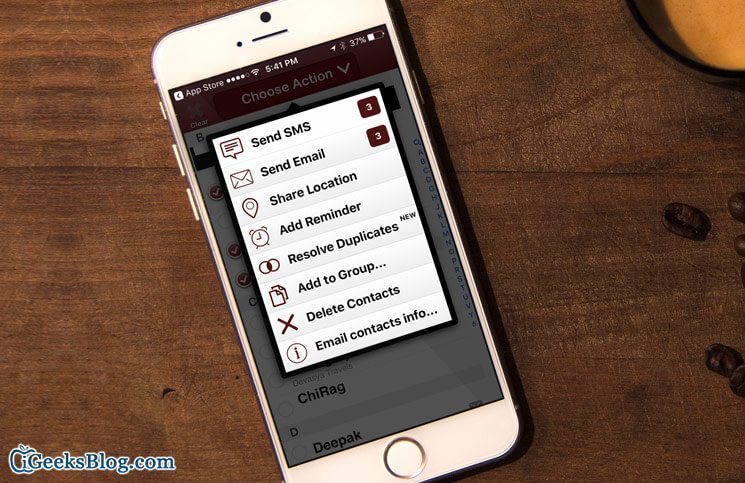
حذف گروهی مخاطبین در آیفون و آیپدهای اپل به طور پیش فرض و از طریق بخش مخاطبین یا همان Contacts دستگاه امکانپذیر نیست. خوشبختانه با استفاده از برنامه Groups قادر به انجام این عمل هستید. در این مقاله قصد داریم که به آموزش حذف گروهی مخاطبین در آیفون و آیپد با استفاده از اپلیکیشن Gropus بپردازیم. با موبایل کمک همراه باشید.
مقدمهای در مورد حذف گروهی مخاطبین در آیفون و آیپد
بدون تردید با گذر زمان، تعداد افرادی که در لیست مخاطبین دستگاه یا همان بخش Contacts آن اضافه میشوند افزایش پیدا میکند. به عنوان مثال ممکن است در ابتدای امر و زمانی که یک آیفون خریداری کردهاید، تعداد کل مخاطبین ذخیره شده در دستگاهتان چیزی در حدود 20 مخاطب باشد، اما بدون تردید با گذر زمان تعداد این مخاطبها افزایش پیدا میکند. اگر پس از گذشت مدت زمان طولانی به لیست مخاطبین آیفون یا آیپدتان نگاهی بیاندازید، احتمال دارد که حتی برخی از مخاطبین ذخیره شده در آن را به خاطر نیاورید و ندانید که شماره یا مخاطب ذخیره شده مربوط به چه شخصی میشود!
بیشتر بخوانید: تعمیرات موبایل
بنابراین بهتر است که گاه به گاه لیست مخاطبین آیفون خود را بررسی و فیلتر کنید. منظور از فیلتر کردن این است که مخاطبین غیرضروری و آن دسته از افرادی که نمیشناسید را از لیست مخاطبین دستگاه حذف کنید. این عمل از طریق بخش Contacts آیفون و آیپدهای اپل امکانپذیر است، اما متاسفانه در این راستا یک مشکل اساسی وجود دارد! متاسفانه از طریق لیست مخاطبین یا همان بخش Contacts آیفون و آیپدهای اپل قادر به حذف تعدادی از مخاطبین به طور همزمان نیستند و این عمل را باید به طور تک تک برای هر مخاطب انجام دهید. مطمئنا این موضوع به ویژه در شرایطی که تعداد مخاطبینی که باید حذف شوند زیاد باشد، آزاردهنده است. بنابراین بهتر است به دنبال روشی باشیم که از طریق آن بتوانیم نسبت به حذف گروهی مخاطبین در آیفون و آیپد خود اقدام کنیم!
خوشبختانه انجام ین عمل امکانپذیر است! بدین منظور باید از برنامه یا اپلیکیشن اختصاصی تحت عنوان Groups استفاده کنید که به طور رایگان در اپ استور (App Store) عرضه شده است. با نصب و استفاده از این برنامه قادر به حذف گروهی مخاطبین در آیفون و آیپدتان میشوید. در این مقاله قصد داریم که به آموزش نحوه استفاده از این اپلیکیشن به منظور حذف گروهی مخاطبین در آیفون و آیپد بپردازیم. چنانچه در رابطه با هر یک از بخشها و مراحل شرح داده شده نیاز به توضیحات بیشتری داشتید، میتوانید از طریق شمارههای موجود با کارشناسان واحد پشتیبانی موبایل کمک تماس حاصل کنید و از آنها راهنمایی دقیقتری بخواهید. با موبایل کمک همراه باشید.
آموزش نحوه حذف گروهی مخاطبین در آیفون و آیپد با استفاده از برنامه Groups
برنامه Groups به هیچ وجه برنامه پیچیدهای نیست و به سادهترین شکل ممکن امکان حذف گروهی مخاطبین در آیفون و آیپدهای اپل را فراهم میکند. به منظور انجام این عمل و استفاده از این برنامه، مراحل زیر را طی کنید:
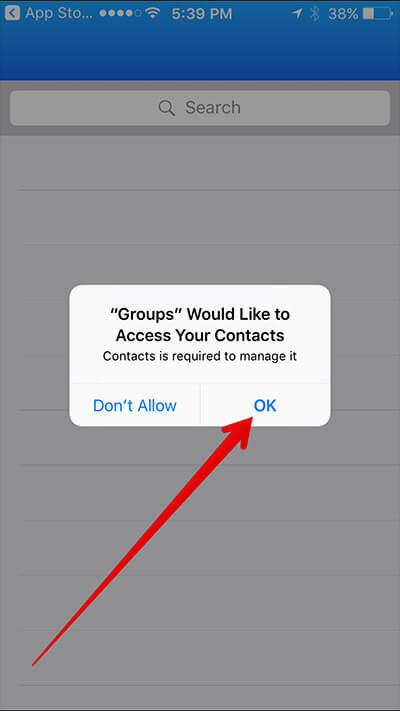
ابتدا با کلیک بر روی این قسمت نسبت به دانلود و نصب برنامه Groups در آیفون یا آیپدتان اقدام کنید. سپس برنامه را اجرا کنید و در پنجره پاپ آپی مشابه با عکس فوق، گزینه Allow را انتخاب کنید تا به برنامه اجازه داده شود که به لیست مخاطبین دستگاهتان دسترسی داشته باشد.
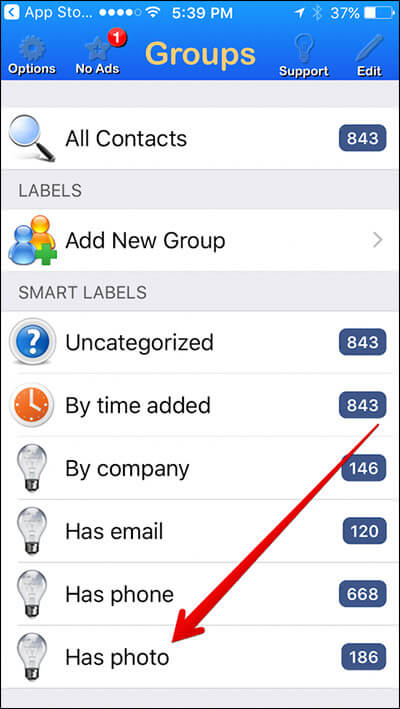
پس از اینکه به برنامه Groups اجازه دسترسی به مخاطبین ذخیره شده در آیفون یا آیپدتان داده شد، لیست مخاطبین دستگاه در دستهبندیهای مختلفی توسط این برنامه ارائه میشود. این دستهبندیها شامل مواردی همچون مخاطبین دارای ایمیل، مخاطبین دارای عکس، مخاطبین دارای شماره تماس، تمام مخاطبین و … میشود. شما میتوانید هر کیک از دستهبندیهای مد نظرتان را در این مرحله انتخاب و نسبت به بهینهسازی آنها اقدام کنید. به عنوان مثال در این مقاله ما قصد داریم که مخاطبین دارای عکس خود را مدیریت کنیم، بنابراین دستهبندی Has Photo را انتخاب میکنیم. دقت داشته باشید که اگر تمایل دارید به لیست تمام مخاطبین ذخیره شده در دستگاه دسترسی پیدا کنید، کافیست که گزینه All Contacts را انتخاب نمایید و ساری مراحلی که در ادامه شرح میدهیم را طی کنید.
بیشتر بخوانید: تعمیرات ایفون
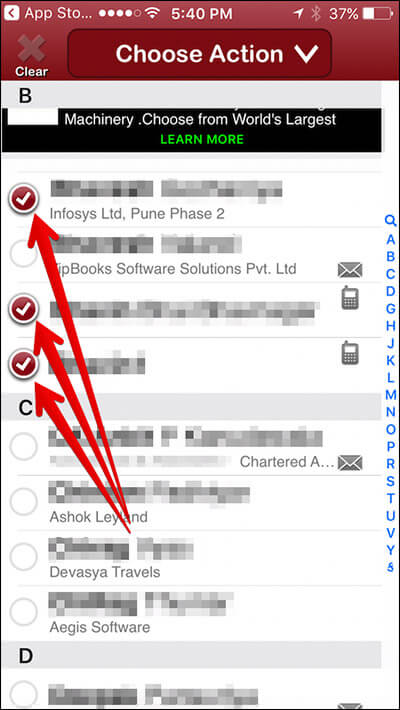
در کنار نام هر مخاطب یک دایره وجود دارد که با لمس آن تیک دار میشود. تیک دایره مربوط به هر مخاطب که قصد حذف آن را دارید در این مرحله بزنید. به عنوان مثال ما قصد داریم که سه مخاطب نمایش داده شده در عکس فوق را به طور گروهی حذف کنیم.
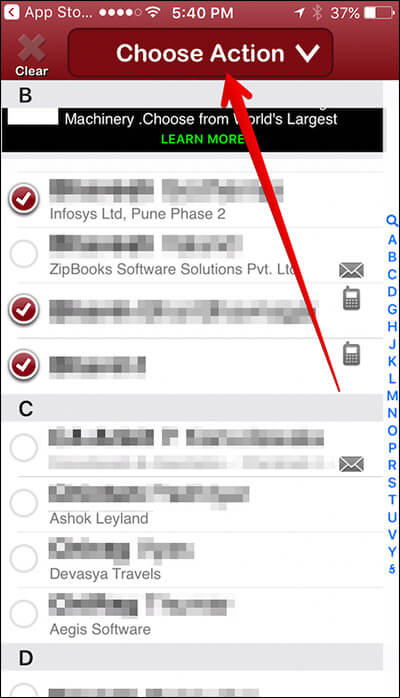
حال باید از بخش فوقانی رابط برنامه Groups گزینه Choose Action را لمس کنید.
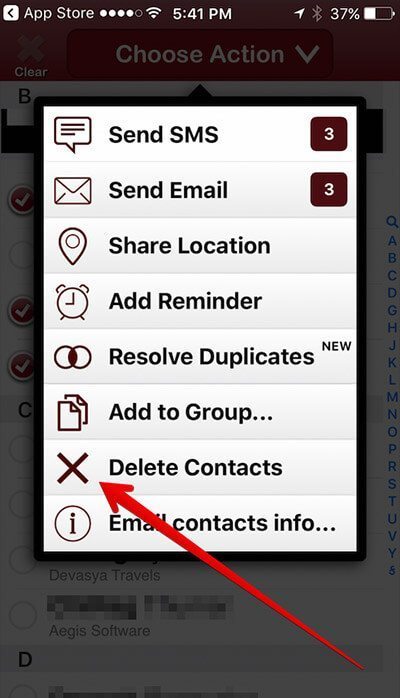
با انتخاب گزینه Choose Action، پنجرهای شبیه به عکس فوق بر روی صفحه نمایش آیفون یا آیپدتان نمایان میشود. به منظور صدور دستور حذف مخاطبین انتخاب شده، کافیست که در این مرحله گزینه Delete Contacts را انتخاب کنید.
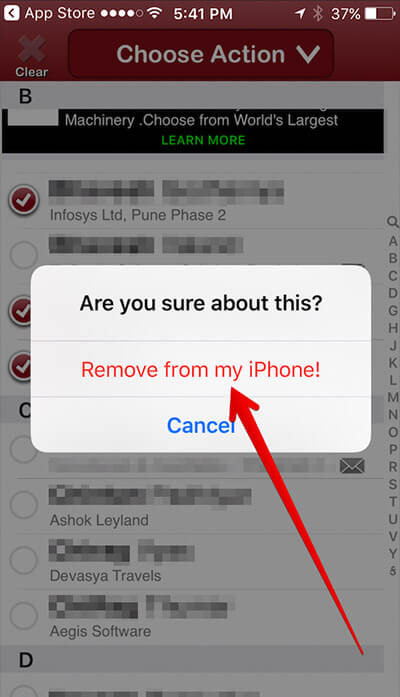
در این شرایط یک پنجره پاپ آپ جدید نمایان میشود. اگر مطمئن هستید که قصد حذف مخاطبین مد نظر را دارید، کافیست که گزینه Remove from my iPhone را لمس کنید. به این صورت مخاطبینی که انتخاب کرده بودید به طور گروهی از لیست مخاطبین آیفون یا آیپدتان حذف میشوند. بنابراین به همین سادگی و با استفاده از برنامه Groups قادر به حذف گروهی مخاطبین در آیفون و آیپدتان خواهید بود.
بیشتر بخوانید: تعمیر موبایل
جمعبندی
همانطور که مشاهده کردید در این مقاله به آموزش تصویری و قدم به قدم نحوه حذف گروهی مخاطبین در آیفون و آیپد با استفاده از اپلیکیشن Gropus پرداختیم. چنانچه در رابطه با هر یک از بخشها و مراحل شرح داده شده نیاز به توضیحات بیشتری داشتید، میتوانید از طریق شمارههای موجود با کارشناسان واحد پشتیبانی موبایل کمک تماس حاصل کنید و از آنها راهنمایی دقیقتری بخواهید.
بیشتر بخوانید:























عالی.ممنونم
سلام من برنامه رو نسب کردم و مخاطبان را حذف کردم و بعد برنامه رو از گوشیم حذف کردم دوباره شماره ها اومدن چیکار کنم
مرسی عالی بود خیلی به دردم خورد